
- •Оглавление
- •Введение
- •Что такое MapInfo Professional и как она работает
- •Обзор настольной картографии
- •Обзор возможностей
- •Как успешно обучиться работе с MapInfo
- •Пользование технической поддержкой
- •Строка сообщений
- •Справочная система
- •Пользование технической поддержкой
- •Перед тем, как позвонить
- •Что нового в MapInfo Professional 7.5
- •Усовершенствования вывода на печать
- •Усовершенствования в работе с базами данных
- •Дополнения в топоцентрические системы координат
- •Улучшения в работе с картами
- •Улучшения в работе отдельных модулей
- •Улучшения в меню
- •Улучшения отдельных программ
- •Изменения в программе EasyLoader
- •Улучшения в MapBasic
- •Новые функции MapInfo Professional 7.8
- •Добавлена поддержка клиента WFS
- •Улучшенная поддержка растров
- •Улучшения работы с картами
- •Добавление пользовательских символов
- •Изменения в режиме Автотрассировки
- •Улучшение 3D изображения
- •Изменения и дополнения новых систем координат
- •Улучшения печати
- •Улучшение работы с базами данных
- •Новые и усовершенствованные утилиты
- •Улучшения в документации
- •Усовершенствования в лицензиях
- •Системные требования для MapInfo Professional
- •Обработка соединений с базами данных
- •Перед установкой MapInfo Professional
- •Работа с Просмотрщиком MapInfo 7.5 CD
- •Установка MapInfo Professional 7.5
- •Полная установка
- •Выборочная установка
- •Установка MapInfo в сети
- •Выделение пользователей
- •Установка данных
- •MapInfo и Microsoft IntelliMouse ™
- •Проблемы при установке
- •Как удалить MapInfo Professional из системы
- •Настройка режимов MapInfo Professional
- •Доступ к Режимам
- •Настройка Режимов
- •Настройка системных режимов
- •Режимы окна Карты
- •Режим Окно Легенды
- •Стартовые режимы
- •Установка порядка записи адреса
- •Настройки каталогов
- •Параметры вывода графики
- •Режим Принтеры
- •Настройка стилей оформления
- •Запуск и закрытие MapInfo Professional
- •Запуск MapInfo
- •Использование Рабочего набора Startup.wor
- •Как открыть таблицу
- •Выход из MapInfo Professional
- •Закрытие MapInfo и Рабочий набор Mapinfow.wor
- •Знакомство с МapInfo Professional
- •Работа с инструментальными панелями
- •Использование Рабочих Наборов
- •MapInfo Professional начинается с данных
- •Что такое база данных и другие основные термины
- •Открытие таблиц и файлов
- •Окна просмотра в MapInfo Professional
- •Отображение данных в окне Карты
- •Отображение данных в окне Списка
- •Отображение данных в окне Графика
- •Отображение данных в окне Отчета
- •Другие окна для отображения данных
- •Что такое слои и объекты
- •Что такое слой
- •Объекты карты как часть слоев
- •Как управлять слоями
- •Что такое Косметический слой?
- •Как сделать слой “изменяемым”
- •Выбор объектов на слое
- •Получение информации о слое
- •Работа с тематическими слоями
- •Работа со слоями растров и поверхностей в Управлении слоями
- •Работа со сшитыми слоями
- •Как открыть сшитый слой
- •Сохранение и экспорт результатов работы
- •Сохранение Рабочего Набора
- •Как закрыть таблицу
- •Сохранение Таблицы или Сохранение копии таблицы
- •Экспорт данных в новый формат
- •Использование Каталога программ
- •О дополнительных программах MapInfo Professional
- •Доступ и загрузка программ из Каталога программ
- •Добавление (Регистрация) Программы к Каталогк программ
- •Правка Заголовка программы и ее Описания
- •Удаление программы из Каталога программ
- •Использование Инструментальной панели Программы
- •Как поместить данные на карту
- •Когда надо геокодировать, а когда создавать точки
- •Создание TAB-файла из данных
- •Создание TAB-файлов из таблиц Excel (.XLS)
- •Создание TAB-файлов из базы данных Access
- •Создание TAB-файлов из данных dBase
- •Создание TAB-файлов для данных Lotus 1-2-3
- •Регистрирование таблиц ASCII
- •Импорт GML-файлов в таблицу TAB
- •Работа с удаленными данными СУБД
- •С чего начать?
- •Общая процедура геокодирования
- •Режимы геокодирования
- •Методы геокодирования
- •Поиск точного совпадения адресов
- •Размещение геокодированных точек
- •Сравнение названий улиц
- •Сравнение номеров домов
- •Сравнение областей
- •После геокодирования
- •Использование программы Вывод координат
- •Выбор негеокодированных записей
- •Размещение новых геокодированных точек
- •Результирующие коды
- •Раскодирование таблицы
- •Приближение к 100% геокодированию
- •Описки в данных
- •Уточняющие границы поиска адреса
- •Простая подстановка, ограниченная пробелами
- •Сокращение после знака
- •Допустимые пробелы
- •Неправильная нумерация домов
- •Абонентские ящики
- •Неправильное название города
- •Как пользоваться кодами результатов
- •Примеры кодов
- •Создание точечных объектов из формата Широта/Долгота
- •Создание точечных объектов из таблиц Excel или Lotus
- •Создание точечных объектов из формата Широта/Долгота
- •Создание точечных объектов в другой проекции
- •Рассеивание точек
- •Создание точек, обозначающих пересечения
- •Показ данных на карте
- •Вывод на печать
- •Настройка параметров страницы
- •Настройки печати Графика/Списка/3D-Карты
- •Дополнительные настройки печати
- •Проблемы при печати
- •Обработка данных
- •Работа с таблицами MapInfo
- •Добавление данных к таблице
- •Обновление части таблицы
- •Добавление записей в таблицу
- •Разделение данных из одной колонки в несколько колонок
- •Создание новых таблиц
- •Изменение структуры таблиц
- •Копирование и переименование таблиц
- •Удаление таблицы
- •Упаковка таблицы
- •Просмотр таблиц в окне Списка
- •Создание отчетов Crystal Reports
- •Необходимые условия для обработки пространственных данных в СУБД
- •Поддержка Oracle Spatial
- •Доступ к удаленным базам данных с помощью ODBC
- •Создание новых источников данных (ODBC)
- •Открытие таблиц СУБД
- •Ввод SQL-запросов вручную
- •Создание прямого доступа к удаленной базе данных
- •Сохранение связанной таблицы
- •Работа с таблицами СУБД
- •Производительность при прямом доступе к большим таблицам СУБД
- •Запрет на редактирование пространственного объекта
- •Инструменты рисования и редактирования
- •Инструменты рисования
- •Команды рисования и редактирования
- •Рисование объектов
- •Применение окна Линейки
- •Стили графических объектов
- •Рисование полигонов и полилиний
- •Преобразование полилиний в полигоны
- •Рисование символов
- •Изменения стиля символа на Карте
- •Поддерживаемые шрифты
- •Работа с растровыми символами
- •Ввод и работа с текстом на Карте
- •Редактирование объектов
- •Перемещение и изменение размеров объектов Карты
- •Изменение формы объектов
- •“Совмещение узлов” для выбора узлов и центроидов
- •Сглаживание полилиний
- •Преобразование полигонов в полилинии
- •Выборки по запросам
- •Выборка данных в MapInfo Professional
- •Характеристики выборок
- •Выбор на экране
- •Инструменты, используемые для выбора
- •Команда Отменить выбор
- •Выбор с помощью запросов в MapInfo Professional
- •Команда Выбрать
- •Создание выражений
- •Выбор объектов с помощью команды Выбрать
- •Интерактивный выбор объектов
- •Команда SQL-запрос
- •Сохранение запросов
- •Шаблоны запросов
- •Вычисляемые колонки
- •Создание псевдонимов колонок
- •Обобщение данных
- •Группирование и упорядочивание данных
- •Объединение таблиц командой SQL-запрос
- •Внешнее объединение
- •Поиск информации внутри колонки с помощью функции InStr
- •Выбор записей таблицы, отсутствующих в другой таблице
- •Выбор четных или нечетных записей из таблицы
- •Поиск всех записей с дублирующимися значениями в колонках
- •Рассчет расстояния до фиксированной точки
- •Выбор улиц из таблицы StreetPro
- •Ввод SQL запросов вручную
- •MapInfo в действии
- •Тематические слои
- •Типы тематических карт
- •Карты отдельных значений
- •Карты диапазонов значений
- •Карты размерных символов
- •Карта плотности точек
- •Карты столбчатых диаграмм
- •Карты круговых диаграмм
- •Работа с тематическими картами и легендами
- •Настройка тематической карты
- •Сохранение тематических настроек
- •Использование операции обновления колонки в тематической картографии
- •Работа с Легендами
- •Что такое картографические легенды?
- •Что такое тематические легенды?
- •Работа с картами растровых поверхностей
- •Работа с 3DКартой и Картой-призмой
- •Меню 3DКарта
- •Карта-призма
- •Создание буферов из данных
- •Что такое буферные зоны
- •Создание буфера
- •Методы создания буферов
- •Типы буферов
- •Редактирование объектов с помощью “изменяемого объекта”
- •Обобщение данных
- •Объединение объектов с участием изменяемого объекта
- •Разрезание объектов
- •Объединение объектов и территориальное планирование
- •Объединение выбранных объектов
- •Слияние в таблице
- •Создание полигонов Вороного
- •Объекты Группа точек и Коллекция
- •Обработка и действия с объектами
- •Замыкание объектов
- •Проверка полигонов
- •Коррекция топологии
- •Совмещение и генерализация
- •Удаление фрагментов объектов
- •Работа с графиками
- •Как выбрать правильный тип графика
- •Термины используемые при построении графиков
- •3D Графики
- •Площадные графики
- •Столбчатые графики
- •Пузырьковые графики
- •Колонки
- •Гистограммы
- •Линейные графики
- •Круговые диаграммы
- •Точечные графики
- •Графики поверхности
- •Создание графика
- •Использование Мастера графиков
- •Правка графика
- •Как построить графики нескольких переменных из разных таблиц
- •Выборки из графика и связанных с ним таблиц
- •Сохранение графика
- •Шаблоны графиков и другие вспомогательные файлы
- •Использование графиков, созданных в ранних версиях MapInfo
- •Изменение стиля оформления карты
- •Изменение стиля региона
- •Изменение стиля линии
- •Изменение стиля Символа
- •Изменения стиля текста
- •Подписывание карты
- •Работа с подписями
- •Текст подписи
- •Автоматическое подписывание
- •Изменение подписей вручную
- •Использование текстовых объектов в качестве подписей
- •Удаление подписей
- •Сохранение подписей
- •Работа с отчетами
- •Что такое окно Отчета?
- •Работа в окне Отчета
- •Перед тем как создать отчет
- •Создание нового Отчета
- •Работа с легендами в Отчете
- •Перемещение рамок в Отчете
- •Выравнивание объектов Отчета
- •Масштабирование Карты в Отчете
- •Создание дубля окна Карты
- •Создание картографической легенды
- •Картографические легенды
- •Создание картографической легенды
- •Создание картографической легекды
- •Другие атрибуты легенды
- •Изменение картографической легенды
- •Добавление раздела к картографической легенде
- •Печать и экспорт результатов
- •Печать Отчетов
- •Экспорт отчета
- •Работа с растровыми изображениями
- •Допустимые форматы растров в MapInfo
- •Настройки цветов для растровых изображений
- •Как открыть растровое изображение
- •Открытие незарегистрированных изображений
- •Открытие полностью или частично зарегистрированных растровых изображений
- •Открытие зарегистрированного изображения
- •Регистрация координат растрового изображения
- •Перевод векторных координат в растровое изображение
- •Изменение контрольных точек
- •Печать/экспорт полупрозрачных изображений
- •Содержимое растровой таблицы
- •Что такое система координат и проекция
- •Что такое проекция?
- •Что такое система координат?
- •Допустимые типы систем координат и проекций
- •Выбор проекций
- •Выбор проекции для разных задач
- •Конвертация координат
- •Преобразование градусов/минут/секунд в десятичные градусы
- •Конвертация десятичных градусов в градусы, минуты, секунды
- •Работа с проекциями
- •Как показать карту в другой проекции
- •Как сохранить карту в другой проекции
- •Часто задаваемые вопросы о проекциях
- •Создание собственной системы координат
- •Применение файла MAPINFOW.PRJ
- •Топоцентрическая (региональная) система координат
- •Редактирование файла "Mapinfow.prj"
- •Создание новой картографической проекции
- •Пример создания проекции
- •Аффинные преобразования
- •Географические карты и планы
- •Таблицы океанов и координатной сетки
- •Внедрение OLE-объектов из MapInfo
- •Термины и понятия OLE
- •Кнопки и команды меню
- •Инструменты OLE
- •Меню и инструменты объекта MapInfo Map
- •Меню Правка
- •Меню Показ
- •Меню Таблица
- •Меню Карта
- •Показать по-другому
- •Меню Справка
- •Сохранение Карты в документе
- •Изменение размера и положения картографического объекта
- •Сравнение объекта MapInfo Map и объекта Data Map
- •Использование таблиц MapInfo в картах объекта Data Map
- •Связь MapInfo с Интернетом
- •Активные объекты
- •Использование инструмента Геолинк
- •Использование инструмента Геолинк в окне Списка
- •Программа HTML-Карта
- •Что такое районирование и как его применять?
- •Список районов
- •Районирование
- •Создание выражений
- •Составление простых выражений
- •Составление сложных выражений
- •Задание констант
- •Символьные строки
- •Очередность выполнения операторов
- •Функции
- •Работа с окном MapBasic
- •Доступ к окну MapBasic
- •Примеры программ MapBasic
- •Дигитайзер в MapInfo
- •Полный список горячих клавиш
- •Элементы системы координат
- •Проекции и их параметры
- •Топоцентрическая (региональная) система координат
- •Формат обмена данными MapInfo
- •Заголовок файла формата MIF
- •Секция данных в файлах формата MIF
- •Файл формата MID
- •Типы штриховок (в версиях до MapInfo Professional 7.5)
- •Новые типы штриховок (добавлены в MapInfo Professional 7.5)
- •Определение собственного референц-эллипсоида
- •Служебные файлы MapInfo Professional и вспомогательные файлы настроек
- •Изменения в реестре
- •Список изменений по версиям
- •Оператор Objects Move
- •Оператор Objects Offset
- •Функция Offset()
- •Функция SphericalOffset()
- •Функция CartesianOffset()
- •Функция OffsetXY()
- •Функция SphericalOffsetXY()
- •Функция CartesianOffsetXY()
- •Функция LayerInfo( )
- •Оператор Register
- •Оператор Server Create Map
- •Функция TableInfo( )
- •Словарь
- •ИНДЕКС

MapInfo Professional 7.5 Руководство пользователя (Полное) |
Глава 10: Создание буферов и работа с объектами |
Создание буферов из данных
Представьте, что у Вас есть задача создать область, охватывающую объекты, находящиеся в пределах 440 метров по обе стороны от шоссе. Процесс создания такой области называется созданием буферной зоны. Сама такая зона называется буфером.
Что такое буферные зоны
Буфером или буферной зоной мы называем область, которая охватывает все объекты, расположенные не далее заданного расстояния от некоторого линейного объекта, области, символа или иного объекта в окне Карты. Вид буфера определяется его радиусом. Например, в первом примере следует создать буфер, охватывающий объекты, находящиеся в пределах 440 метров по обе стороны от шоссе. Во втором примере следует создать буфер, охватывающий 5-километровую полосу вокруг указанного района. Радиусом буфера в первом случае является величина 440 метров, а во втором – 5 километров.
Создание буфера
Чтобы создать буфер:
1.Сделайте слой изменяемым и выберите один или несколько объектов, вокруг которых следует строить буферные зоны. Выходные буферные объекты разместятся на этом слое.
2.Выполните команду ОБЪЕКТЫ > БУФЕРНЫЕ ЗОНЫ. Откроется диалог “Буферные объекты”.
3.Выберите подходящий радиус буфера, число сегментов, тип измерения расстояния и количество буферных зон.
MapInfo Professional 7.5 |
|
|
© May 2004 MapInfo Corporation. All rights reserved. |
322 |
MI_UG.PDF |
MapInfo Professional 7.5 Руководство пользователя (Полное) |
Глава 10: Создание буферов и работа с объектами |
•Радиус — Радиус это ширина буферной зоны, которая создается вокруг выбранного объекта. Кнопки переключатели Значение и Из колонки означают различные способы определения ширины.
•Значение — Введите значение в это поле, если надо создать радиус определенного расстояния. Например, 10 футов, 20 километров, 50 миль.
•Из колонки — Установите этот переключатель, если значения радиуса буфера берутся из колонки, или являются результатом вычислений, а не задаются непосредственно числом. Потом выберите нужную колонку или выберите Выражение из списка колонок.
Если выбрано Выражение то откроется диалог “Выражение”. Введите необходимое выражение, которое MapInfo Professional будет использовать для вычисления рабиуса буфера и нажмите OK чтобы вернуться в диалог “Буферные объекты”.
•Единицы измерения — Выберите единицы измерения для буфера из списка. Допустимые единицы это: дюймы, линки, футы, морские футы, ярды, родсы, чейны, мили, морские мили, миллиметры, сантиметры, метры, километры.
•Сглаживание — Введите число сегментов для окружности, которая определяет степень сглаженности кривой в буферном полигоне. Это может быть число от 3 до 100. По умолчанию используется число 12 сегментов на окружность.
Чем больше сегментов используется для прорисовки буферной окружности, тем больше уровень гладкости буферов. Вместе с тем надо помнить, что большая гладкость требует и большего времени на создание буфера.
•Один буфер для всех объектов — Установите этот переключатель для создания одного буфера для всех выбранных объектов. Например, если выбрана Тверская, Ростовская и Курганская области, то будет создан один буфер для всех этих трех объектов.
•Буфер для каждого объекта — Установите этот переключатель для создания одного буфера для каждого из выбранных объектов. Например, если выбрана Тверская, Ростовская и Курганская области, то будет создан буфер для каждого из этих трех объектов.
•Расстояние измеряется На сфере— Сферические вычисления измеряют расстояние на сферической поверхности Земли. Это означает, что расстояние от границы исходного объекта до нового буферного объекта может изменяться от узла к узлу. Соответственно переключатель На сфере недоступен, если у таблицы географическая проекция.
•Расстояние измеряется на плоскости — Декартовые вычисления расстояния производятся на плоскости X–Y, на которую спроецированы данные. Такие вычисления приводят к буферам с точной шириной, и они применяются, если данные не в системе "Широта/Долгота". Переключатель На плоскости недоступен, если таблица в проекции "Широта/Долгота".
4.После заполнения диалога, нажмите ДАЛЕЕ. Откроется диалог "Обобщение данных".
Внимание: Если изменяемый слой это Косметический, то диалог "Обобщение данных" не откроется. Кнопка OK появится вместо кнопки ДАЛЕЕ. Нажмите OK чтобы начать операцию создания буфера.
MapInfo Professional 7.5 |
|
|
© May 2004 MapInfo Corporation. All rights reserved. |
323 |
MI_UG.PDF |

MapInfo Professional 7.5 Руководство пользователя (Полное) |
Глава 10: Создание буферов и работа с объектами |
5.Выберите каждую колонку, которую надо обобщить в этом диалоге.
•Пусто — Установите этот переключатель для сохранения пустых значений в выделенных колонках. Чтобы сохранить пустыее значения во всех показанных колонках, установите флажок Не включать данные. Переключатель Пусто устанавливается для отдельных колонок, а не для всех.
•Значение — Установите этот переключатель для сохранения значений, которые будут взяты из колонки. Введите нужное значение колонки из которой будут взяты значения.
•Не включать данные — Установите флажок, если не хотите объединять никаких колонок.
6.После выбора одного из механизмов объединений, нажмите OK. MapInfo Professional вычислит буфер в соответствии с параметрами и создаст новые объекты в изменяемом слое. Исходный объект остается неизмененным.
Как только MapInfo Professional создаст буферную область, она помещается в изменяемый слой.
MapInfo Professional 7.5 |
|
|
© May 2004 MapInfo Corporation. All rights reserved. |
324 |
MI_UG.PDF |
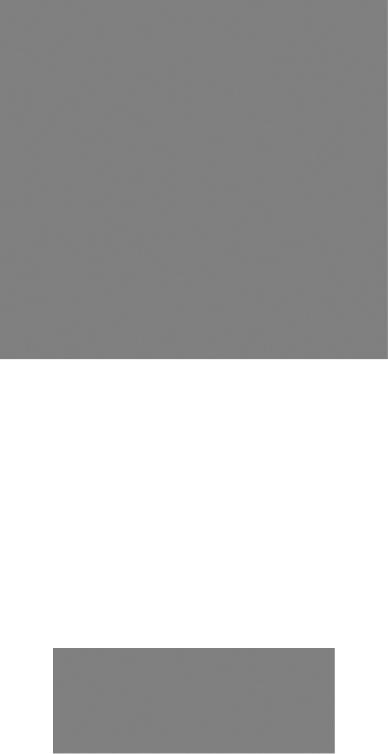
MapInfo Professional 7.5 Руководство пользователя (Полное) |
Глава 10: Создание буферов и работа с объектами |
Сохранение буфера на новом слое
Можно создать буфер и сохранить его в виде новой таблицы (слоя) или как часть другого слоя карты. Этот процесс похож на работу с диаграммами Вороного, описанную в разделе
Сохранение полигонов Вороного на новом слое на странице 127. Этот процесс также похож на Слияние по значению в колонке, кроме того, что при создании буфера нету функции “группировать по”.
Внимание: Таблица должна быть геокодируемой, чтобы можно было использовать эту функцию.
Чтобы создать буфер в виде отдельного слоя:
1.Чтобы создать выборку для последующего буфера, сначала выберите объект на карте. Этот шаг не нужен, если Вы выбираете все объекты в таблице.
2.Выполните команду ТАБЛИЦА > БУФЕРНЫЕ ЗОНЫ. Откроется диалог “Буферные зоны“.
3.Сделайте одно из следующих:
•Чтобы сделать буфер вокруг выделенного объекта, оставьте SELECTION - выбранный объект в списке Для объектов таблицы.
•Чтобы сделать буфер из обычной таблицы, выберите таблицу из списка Для объектов таблицы.
MapInfo Professional 7.5 |
|
|
© May 2004 MapInfo Corporation. All rights reserved. |
325 |
MI_UG.PDF |
MapInfo Professional 7.5 Руководство пользователя (Полное) |
Глава 10: Создание буферов и работа с объектами |
4.Выберите тип таблицы в которую надо поместить буфер в списке Сохранить результат в таблице. Выберите что-нибудь одно:
•Создать новый— позволяет сохранить буфер в новой таблице
•<имя таблицы> — позволяет сохранить буфер в одной из открытых таблиц.
После этого выбора, нажмите ДАЛЕЕ чтобы продолжить.
Внимание: Нельзя сохранять буфер в Косметическом слое.
5.Сделайте одно из следующих:
•Если выбрано Создать новый, посмотрите раздел Сохранение буфера в новой таблице на странице 106.
•Если выбрано <имя таблицы>, посмотрите раздел Сохранение буфера в существующей таблице на странице 107.
Сохранение буфера в новой таблице
Можно создать буфер и сохранить его как новую таблицу (слой) карты. Надо завершить инструкции, описанные в разделе Сохранение буфера в новой таблице на странице 106
перед началом этой операции.
1.В разделе меню Создать новую таблицу установите флажок, смотря в каком виде Вы хотите показать новый буфер. Можно установить более одного флажка. Показать Списком — Установите этот флажок, чтобы показать новый буфер только в новом окне Списка.
Показать Картой — Установите этот флажок, чтобы показать новый буфер только в новом окне Карты.
Добавить к Карте — Установите этот флажок, чтобы показать новый буфер только
в текущем окне Карты.
2.Выберите структуру для новой таблицы, используя один из следующих вариантов: Создать новую — Установите этот флажок, чтобы задать новую структуру таблицы и создайте новые поля в диалоге “Создать структуру таблицы”.
Как в таблице — Установите этот флажок, чтобы создать новую структуру таблицы, основанную на полях, как в уже существующей таблице. Можно основывать структуру новой таблице на любой открытой таблице.
3.Нажмите СОЗДАТЬ. Откроется диалог “Создать структуру таблицы”.
Если до этого выбрано Создать новую на последнем шаге, в диалоге “Создать структуру таблицы” не будет никаких полей, их надо ввести вручную.
MapInfo Professional 7.5 |
|
|
© May 2004 MapInfo Corporation. All rights reserved. |
326 |
MI_UG.PDF |
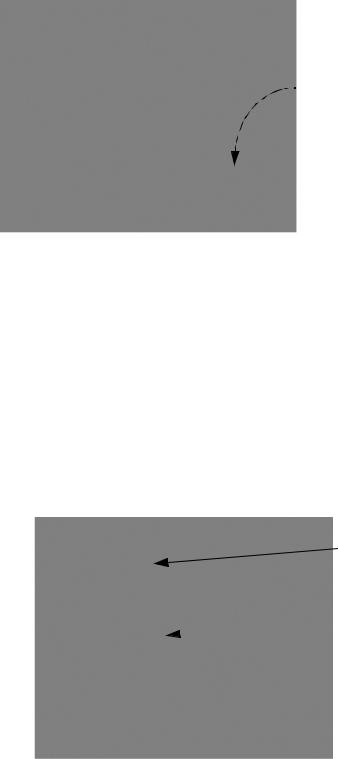
MapInfo Professional 7.5 Руководство пользователя (Полное) |
Глава 10: Создание буферов и работа с объектами |
Нажмите кнопку
ПРОЕКЦИЯ чтобы выбрать проекцию для таблицы. Более
 подробно опроекциях смотрите в разделе
подробно опроекциях смотрите в разделе
Что такое система координат и проекция в Главе 13 на странице 406.
4.Нажмите кнопку ДОБАВИТЬ ПОЛЕ и введите имя поля, укажите тип поля и введите ширину поля для каждого поля в таблице. Продолжайте этот процесс, пока не заполните структуру таблицы.
5.Нажмите кнопку СОЗДАТЬ чтобы создать таблицу и показать буфер в том виде, в котором Вы этот показ определили. В диалоге “Создать новую таблицу” будет подсказка чтобы ввести имя новой таблицы перед ее сохранением.
6.Выберите директорию для этой таблицы и введите имя для новой таблицы в поле
Имя файла. Нажмите СОХРАНИТЬ.
Сохранение буфера в существующей таблице
Можно создать буфер и сохранить его как слой в существующей таблице на Вашей карте. Надо выполнить все инструкции, перечисленные в разделе Сохранение буфера в новой таблице на странице 106 прежде чем начнете эти операции.
1.Кагда Вы выбрали процесс сохранения результатов в существующей уже таблице, откроется диалог “Обобщение данных”.
Щелкните  мышкой здесь на поле
мышкой здесь на поле
Здесь  укажите
укажите
метод
обобщени я данных.
Внимание: Если выбранные таблицы имеют несоизмеримын поля, то надо добавить необходимые поля в этом диалоге. Надо урегулировань несоответствия в этом диалоге.
2.В диалоге “Обобщение данных” выделите поле и определите для него один из методов обобщения:
MapInfo Professional 7.5 |
|
|
© May 2004 MapInfo Corporation. All rights reserved. |
327 |
MI_UG.PDF |
MapInfo Professional 7.5 Руководство пользователя (Полное) |
Глава 10: Создание буферов и работа с объектами |
Пусто — Установите этот переключатель, что будет означать - это поле останется пустым.
Значение — Установите этот переключатель, если данное поле должно иметь определенное, фиксированное значение, задаваемое в окошке.
Сумма — Установите этот переключатель чтобы добавить значения поля из исходных значений для создания суммарного значения для поля в новой колонке. (Применяется только для числовых полей.)
Среднее — Установите этот переключатель, чтобы рассчитать среднее значение из исходных объектов. (Применяется только для числовых полей.)
Вес — Установите этот переключатель чтобы придать пропорциональные веса слагаемым значениям при суммировании значений. Можно выбрать числовое поле в таблице в качестве веса или выбрать площадь (взвешивание будет происходить в соответствии со значением площади исходных объектов). Применяется только для числовых полей.
3.Если не надо добавлять никаких данных к существующей таблице, установите флажок Не включать данные. При этом кнопки Пусто и Значение станут неактивными.
4.После настройки параметров этого диалога, нажмите OK.
5.Откроется диалог “Буферные зоны”. Начиная с этого места, процесс описан в разделе Создание буфера на странице 102.
Внимание: Значения в диалоге “Буферные зоны” сохраняются в конце этой операции. Если Вы осуществляете другую операцию Буферные зоны, используя настройку ТАБЛИЦА
> БУФЕРНЫЕ ЗОНЫ или настройку ОБЪЕКТЫ > БУФЕРНЫЕ ЗОНЫ, используя ту же самую базовую таблицу, то MapInfo Professional восстановит предыдущие значения.
Радиус буфера
Радиус буфера определяет его размеры. Скажем, чтобы буфер охватывал все объекты, расположенные в пределах 1 километра по обе стороны шоссе, следует задать радиус буфера 1 километр. Если в качестве радиуса используется выражение или данные из некоторой колонки таблицы, то MapInfo будет вычислять радиус.
Радиус можно задать как постоянную величину (константу), а также использовать значения из некоторой колонки таблицы в качестве значений радиуса. Например, чтобы создать вокруг городов буферные зоны, которые отражали бы численность их населения, можно выбирать значения радиуса буфера из колонки "Население".
Более того, радиус буфера можно задавать в виде выражения. Скажем, Вы создаете буферы вокруг городов, отражающие плотность населения. Но в таблице нет колонки, которая содержала бы значение плотности населения. В таком случае надо задать радиус буфера выражением, в котором будет вычисляться плотность населения на основании данных численности населения и площади городов. Выражения здесь составляются так же, как и для тематических карт и запросов.
Число сегментов для буферной окружности
Число сегментов для буферной окружности определяет степень скругления (гладкость). Стандартное значение гладкости – 12 сегментов для полной окружности.
MapInfo Professional 7.5 |
|
|
© May 2004 MapInfo Corporation. All rights reserved. |
328 |
MI_UG.PDF |
